สำหรับการทำสัญญาเช่าในระบบนั้น จะใช้ข้อมูลระบบเช่าเป็นหลักในการสร้างรูปแบบ template ขึ้นมา สามารถทำได้หลายแพลตฟอร์มโดยทำการสร้างและทำการ save เป็น HTML เพื่อนำมาใช้ในระบบ ซึ่งในบทความนี้จะมา พูดถึง ขั้นตอนวิธีการทำสัญญาเช่า ในระบบโดยการทำจากใน word และวิธีนำมาใช้งาน
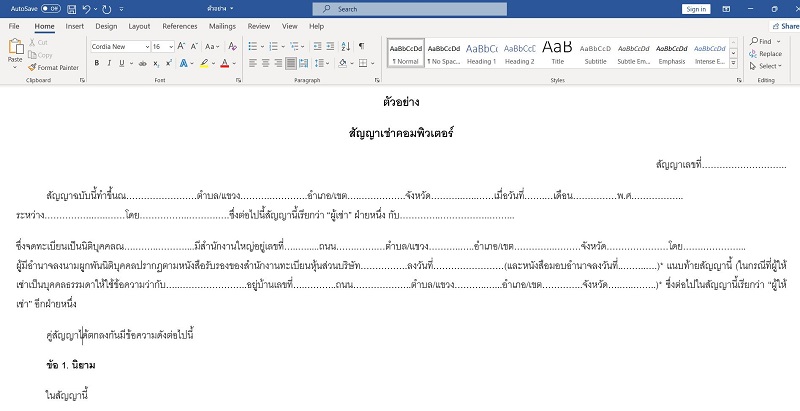
ตัวอย่างสัญญาเช่า
1.ทำการสร้างสัยญาเช่าใน Word
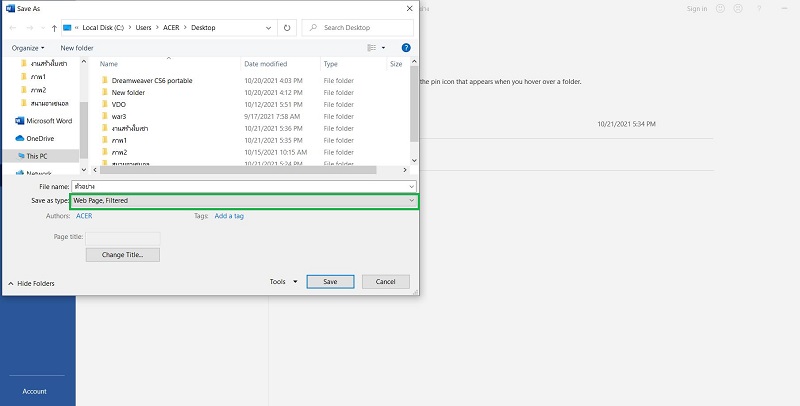
การ save แบบ web page
2.เมื่อสร้างเสร็จแล้วให้ทำการ save โดยการ save นั้น ในส่วนของ save as type ให้เลือกเป็น web page , filtered ดังภาพ เพื่อทำการ save เป็น ไฟล html
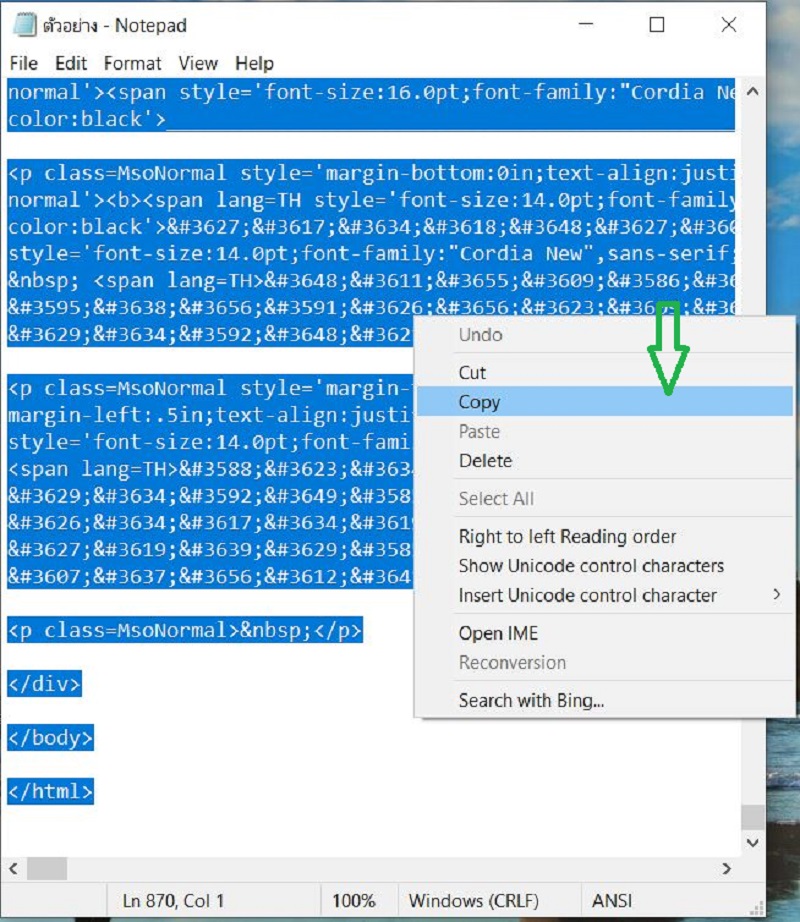
ทำการ copy HTML
3.จากนั้นให้ทำการเปิดไฟล์ที่ save มา แล้วทำการ copy โค้ด html ที่อยู่ในไฟล์นั้น
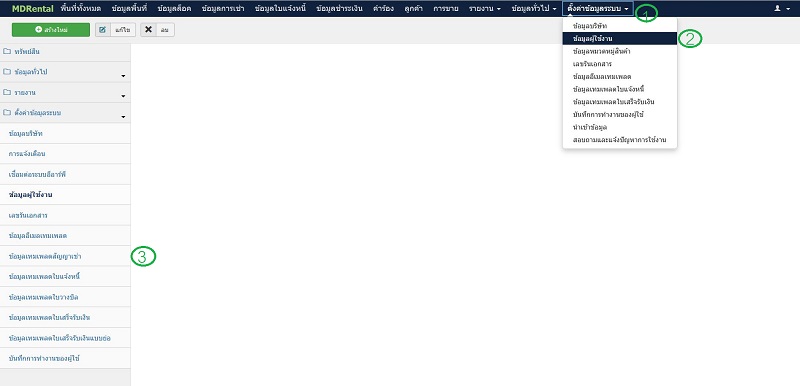
เมนูข้อมูลเทมเพลตสัญญาเช่า
4.จากนั้นมาในส่วนของระบบ ให้กดไปที่ ตั้งค่าข้อมูลระบบ >> ข้อมูลผู้ใช้งาน >> ข้อมูลเทมเพลตสัญญาเช่า
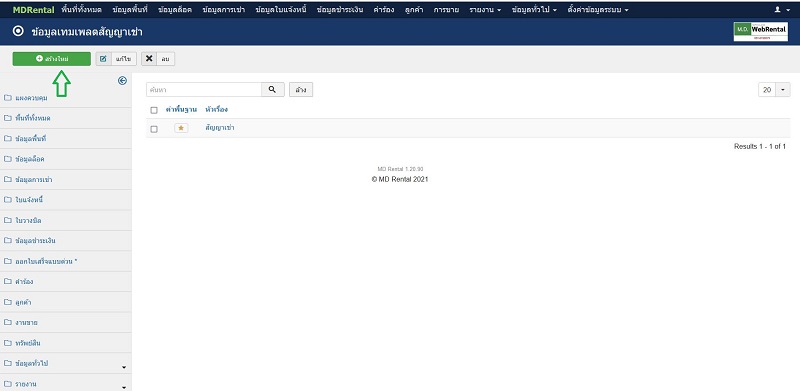
การสร้างเทมเพลตสัญญาเช่า
5. จากนั้นจะมาในหน้าของ ข้อมูลเทมเพลตสัญญาเช่า ให้ทำการกดไปที่ สร้างใหม่
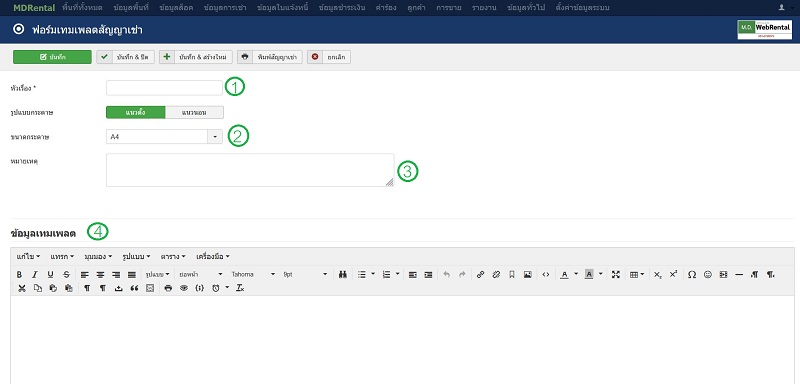
แบบฟอร์มสัญญาเช่า
6. จากนั้นจะมาในหน้าของการสร้างสัญญาเช่า ซึ่งจะประกอบด้วยส่วนต่างๆที่ต้องกรอกข้อมูล ดังนี้
1.ตั้งชื่อ แทมเพลตใบแจ้งหนี้
2.เลือกกระดาษ สามารถเลือกเป็นกระดาษ A4 หรือ A5 ได้ตามที่ต้องการ
3.หมายเหตุ เมื่อแทมเพลตใบแจ้งหนี้มีข้อความที่จะต้องอธิบายเพิ่มเติมก็สามารถใส่ข้อความ นั้นลงในใบแจ้งหนี้ได้
4.ข้อมูลเทมเพลต
ซึ่งในส่วนของข้อมูลเทมเพลตในข้อ 4 นั้น จะต้องทำการสลับเครื่องมือก่อน เพื่อทำการใส่โค๊ด html ที่ได้มาจากการสร้างสัยญาเช่าบน Dreamweaver
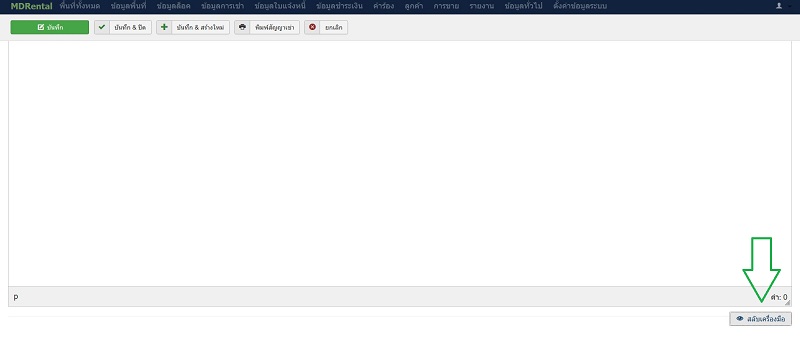
การใส่โค๊ด html
7. สลับเครื่องมือก่อน เพื่อทำการใส่โค๊ด html นั้นให้ทำการกดไปที่ สลับเครื่องมือ ที่อยู่ด้านล่างของแบบฟอร์มข้อมูลเทมเพลตดังภาพ
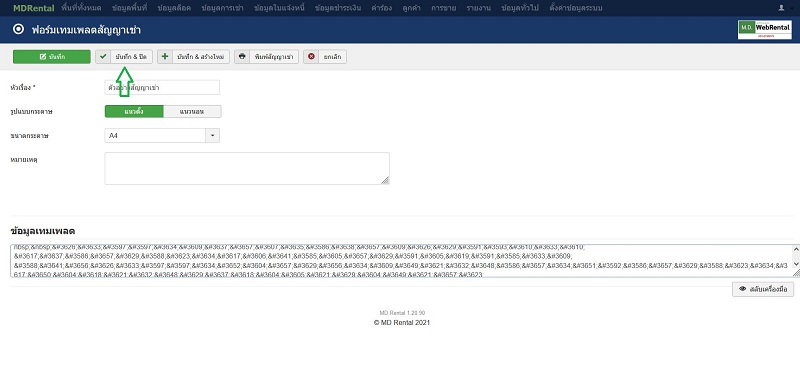
save เทมเพลตสัญญาเช่า
8. จากนั้นให้ทำการ วางโค๊ด html ที่ได้ copy มาจากไฟล์ doc ที่ทำการดาวน์โหลดมาเป็นไฟล์ html ในช่อง ข้อมูลเทมเพลต ดังภาพ และ สลับเครื่องมือเพื่อมาดูตัวสัญญา เเละทำการปรับแต่ง
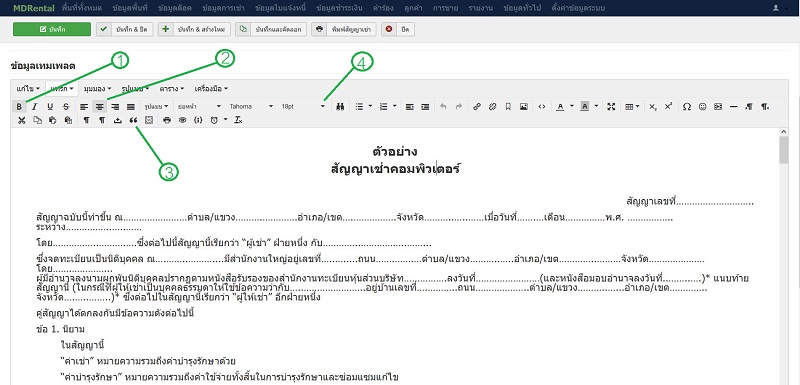
เครื่องมือที่จำเป็น
9. เมื่อทำการวางโค๊ด html แล้ว ให้ทำการกดสลับเครื่องมือเพื่อมาดูหน้าของตัวสัญญา ซึ่งสามารถทำการปรับแต่งได้เพื่อให้ตัวสัญญานั้นเหมือนต้นฉบับ โดยหลักๆนั้นจะมี
1. ตัวหนา
2. การจัดตัวอักษรหรือรูปภาพให้อยู่กึ่งกลาง
3. การกั้นหน้ากระดาษ ระยะขอบ
4. การปรับขนาดตัวอักษร
เมื่อทำการปรับเสร็จแล้วให้กด บันทึก & ปิด

ตัวอย่างการสั่งพิมพ์
10.ภาพตัวอย่างแสดงสัญญาเช่าในการสั่งพิมพ์
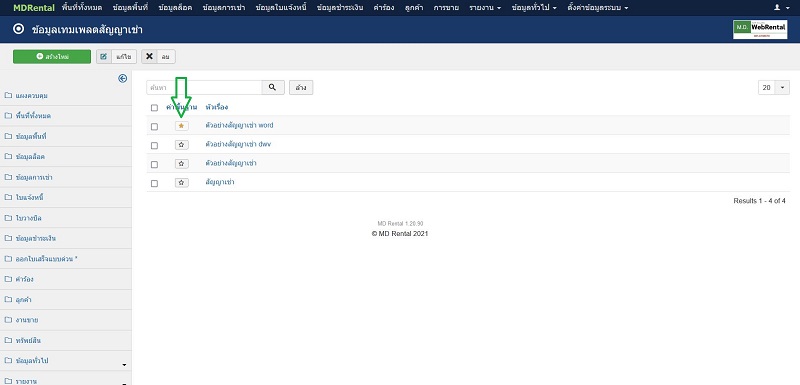
การตั้งค่าเทมเพลตเป็นค่าพื้นฐาน
11.หลังจากนั้นเราก็จะเข้ามายังหน้าหน้าข้อมูลเทมเพลตสัญญาเช่าเราก็จะเห็นว่ามีข้อมูลแทมเพต ทั้งหมดที่เราสร้างอยู่เราจะสังเกตได้ว่าจะมีไอคอนรูปดาวอยู่ถ้าเราต้องการที่จะเรียกใช้แทมเพต ตัวไหนเราก็สามารถคลิกที่ไอค่อนรูปดาวได้แล้วไอคอนรูปดาวนั้นก็จะเป็นดาวสีเหลือง เท่านี้ก็จะเป็นการเรียกใช้แทมเพลตสัญญาเช่าตามที่ต้องการแล้ว
การทำ template สัญญาเช่านั้นสามารถทำจากใน word ได้ ซึ่งจะต้อง save เป็น html เพื่อนำโค๊ดมาใส่ในระบบเช่า จะทำให้เราได้ template ที่เรานั้นได้สร้างขึ้น แต่บางกรณี ตัว Template นั้นอาจจะไม่ตรงกับที่เราสร้าง ในส่วนนี้เราก็สามารถทำการแก้ไขในส่วนของ เทมเพลตสัญญาเช่า ด้วยเครื่องมือที่มีได้



